Marlin ist eine der besten und leistungsstärksten 3D-Drucker-Firmware. Es ist auch für den Kingroon KP3S 3D-Drucker erhältlich. Heute zeigen wir Ihnen, wie Sie die Marlin-Firmware für Ihr KP3S erstellen und einrichten.
* Zuvor müssen wir Sie daran erinnern, dass es sich bei Marlin um eine Firmware eines Drittanbieters handelt, die zum Garantieverlust führen kann und Sie dies auf eigenes Risiko tun. Bitte denken Sie daran, die Schritte zu befolgen.
Gehen Sie zunächst zu https://www.thingiverse.com/thing:4578390 , um die Marlin-LCD-Halterung herunterzuladen. Sie benötigen es, um den Original-LCD-Bildschirm auszugleichen. Laden Sie es einfach herunter und drucken Sie es aus. Wir empfehlen, es mit 100 % Füllung zu drucken oder PETG-Material zu verwenden.
Danach müssen Sie die Firmware vorbereiten.
Zweitens gehen Sie zu GitHub, suchen Sie nach „KP3S Marlin“ und finden Sie das Projekt, das Sie bevorzugen. Sie können auch auf https://github.com/bdwilson/KP3S klicken, um Zeit zu sparen. Es ist ein ziemlich detailliertes Projekt, in dem Sie alles finden, was Sie brauchen.
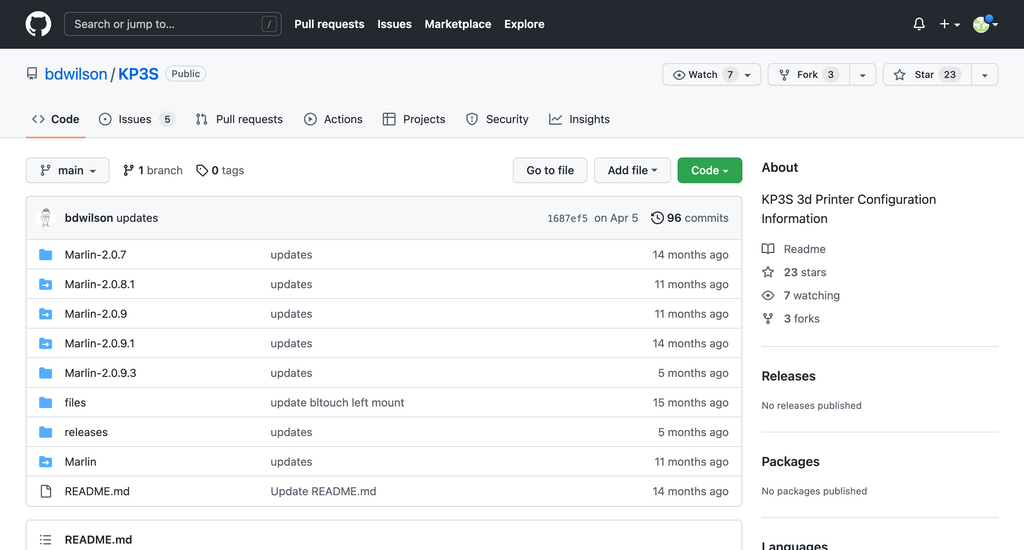
Alles, was Sie tun müssen, ist auf „Code“ und dann auf „ZIP herunterladen“ zu klicken. Als nächstes entpacken Sie die Datei, gehen zum Ordner „Releases“ und wählen die gewünschte Version aus. Kopieren Sie dann „Configuration.h“ und „Configuration_adv.h“ in den zugehörigen Marlin-Build und ersetzen Sie dann die ursprünglichen.
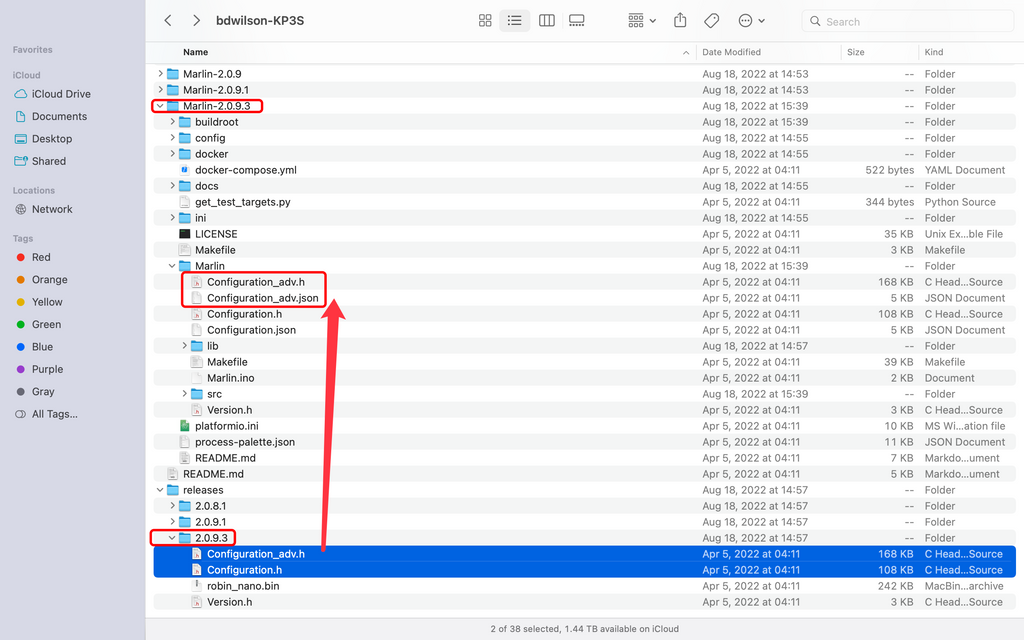
Sie können „robin_nano.bin“ auch direkt über die SD-Karte flashen und prüfen, ob es für Ihr Setup funktioniert. Wenn nicht, müssen Sie den folgenden Schritt ausführen.
Gehen Sie dann zu https://code.visualstudio.com/docs/setup/setup-overview , um den Visual Studio-Code zu installieren. Sie benötigen ihn, um die Marlin-Firmware zu konfigurieren.
Gehen Sie nach der Installation der Software zum Feld „Suchen“, suchen Sie nach „Auto Build Marlin“ und „PlatformIO IDE“ und installieren Sie sie dann.
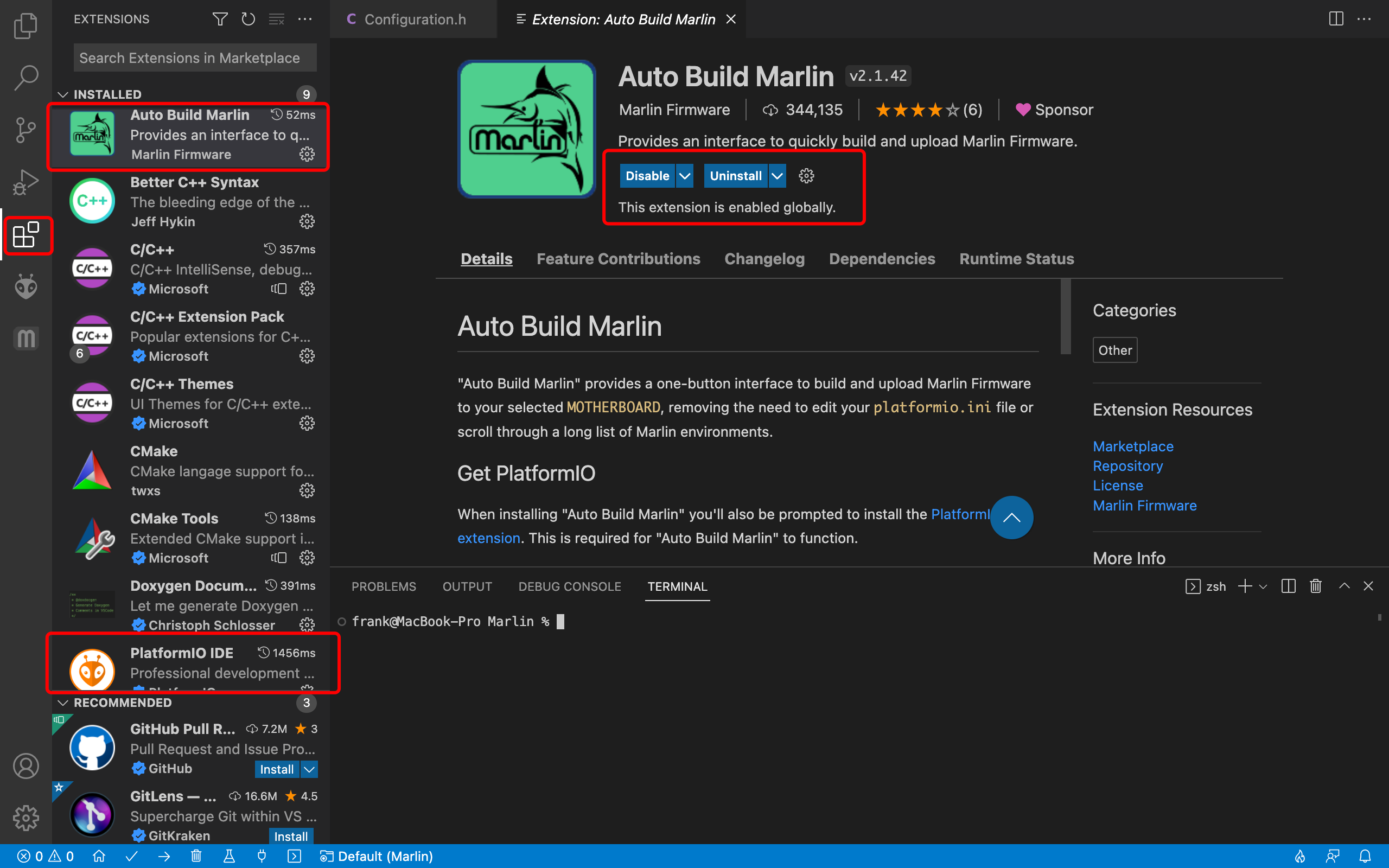
Klicken Sie anschließend im Menü „Dateien“ auf „Öffnen“ und öffnen Sie den gerade ausgewählten Ordner.
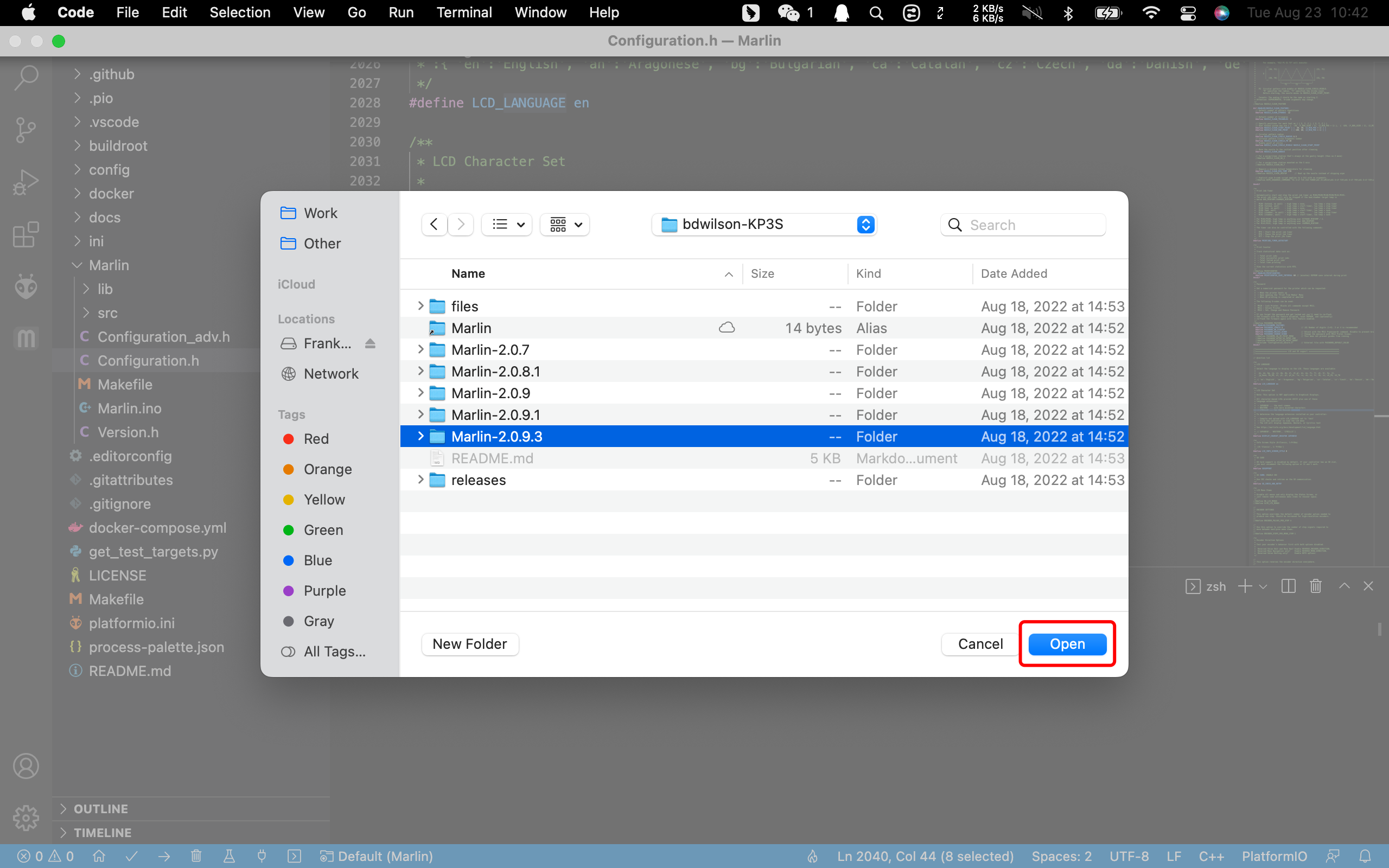
Anschließend können Sie die Marlin-Konfiguration ändern und Ihren eigenen Marlin basierend auf Ihrem Setup anpassen. Es ist ziemlich detailliert. Entfernen oder fügen Sie einfach das „//“ hinzu, um die Einstellungen zu aktivieren oder zu deaktivieren. Denken Sie daran, vor jeder Änderung die Erläuterungen zu lesen.
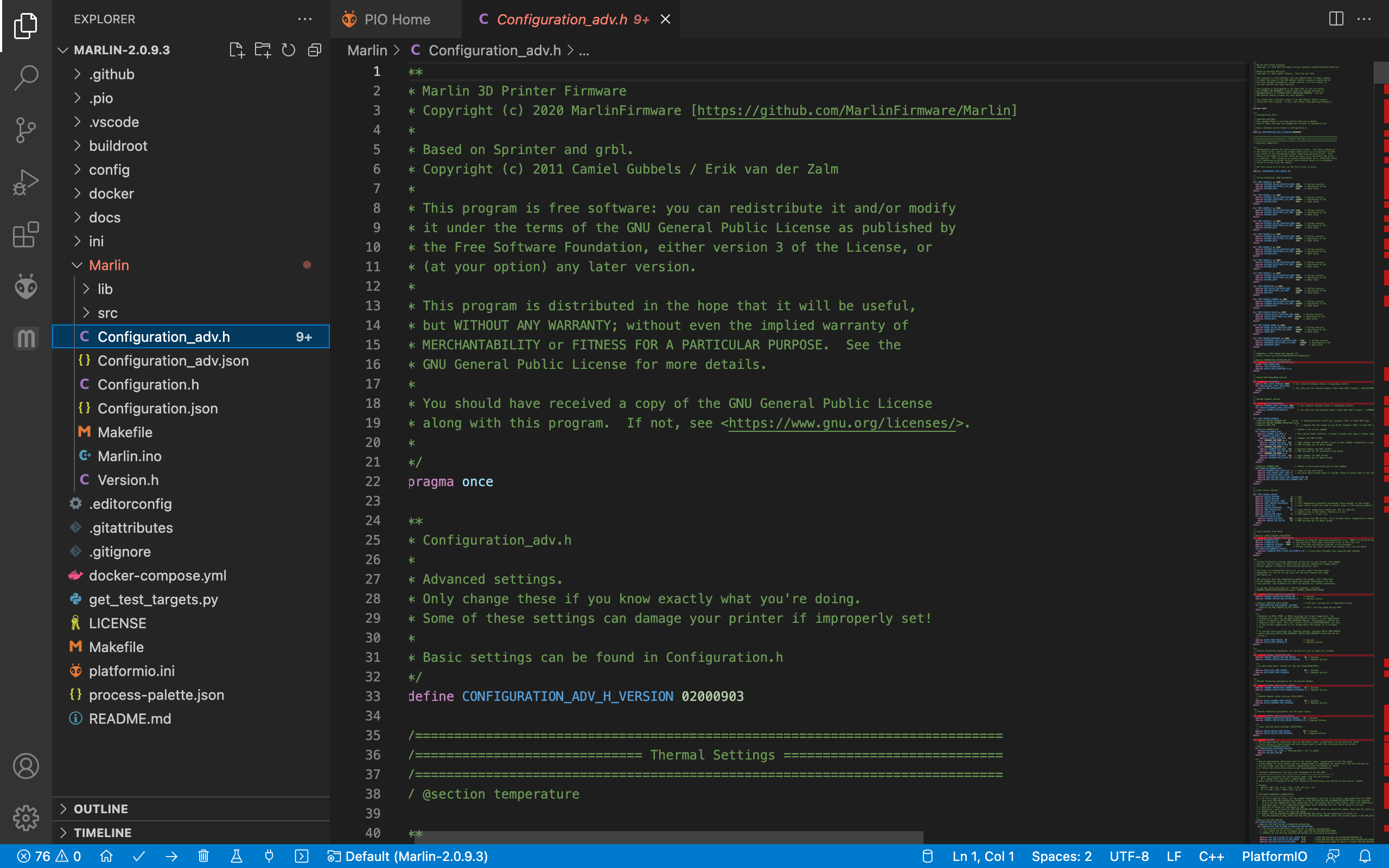
Sobald Sie fertig sind, haben Sie zwei Möglichkeiten, die Firmware-Datei zu erstellen. Klicken Sie zunächst auf den Haken in der unteren linken Ecke. Das Programm wird automatisch ausgeführt. Sie müssen nur noch warten.
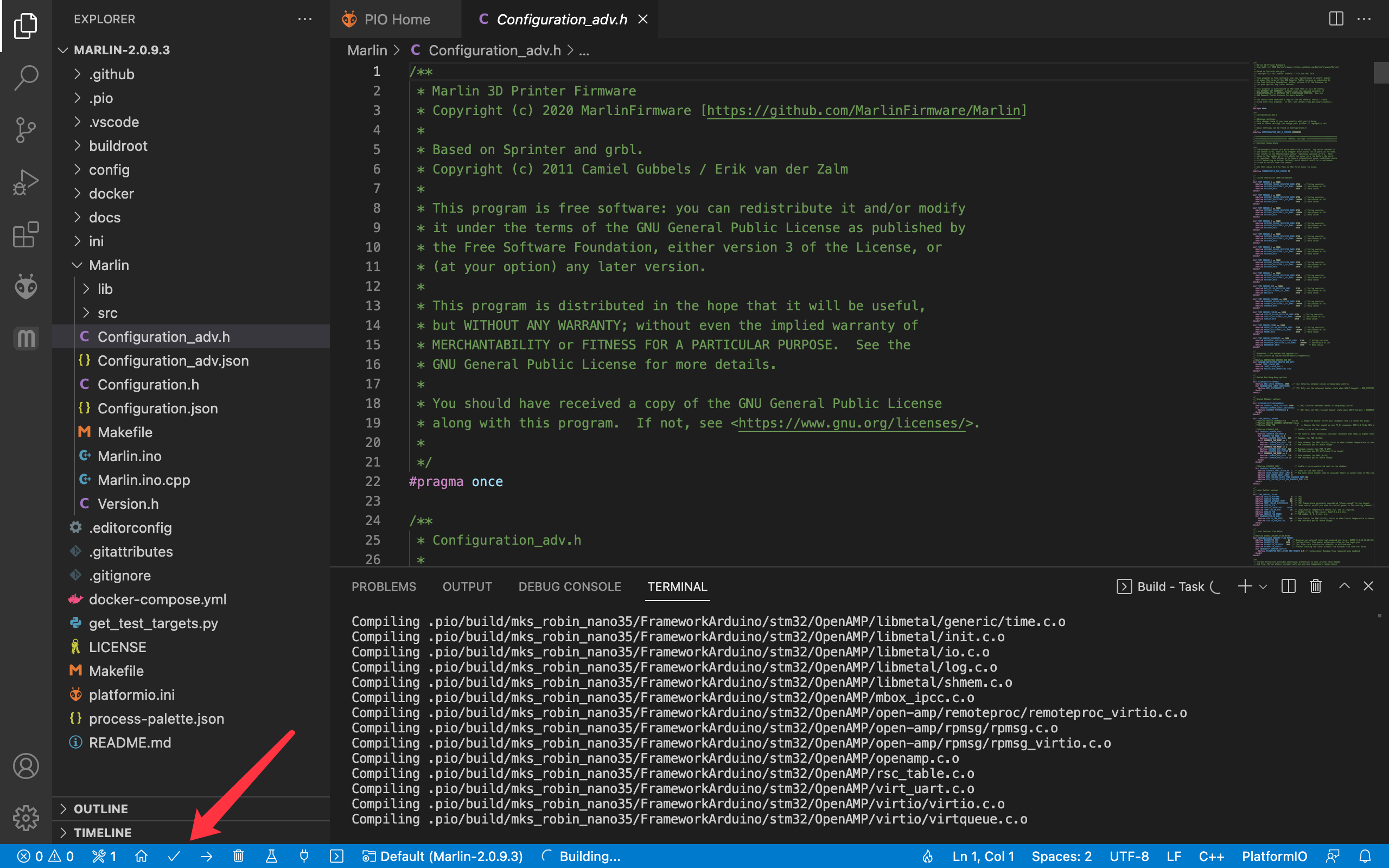
Nach einer Weile ist Ihre Firmware fertig. Sie sehen die „Seccess“-Benachrichtigung. Dann können Sie die Datei in „.pio/build“ herunterladen, sie heißt „Robin_nano35.bin“. Benennen Sie es in „Robin_nano.bin“ um und flashen Sie es auf Ihren Drucker. Schon sind Sie mit Marlin fertig.
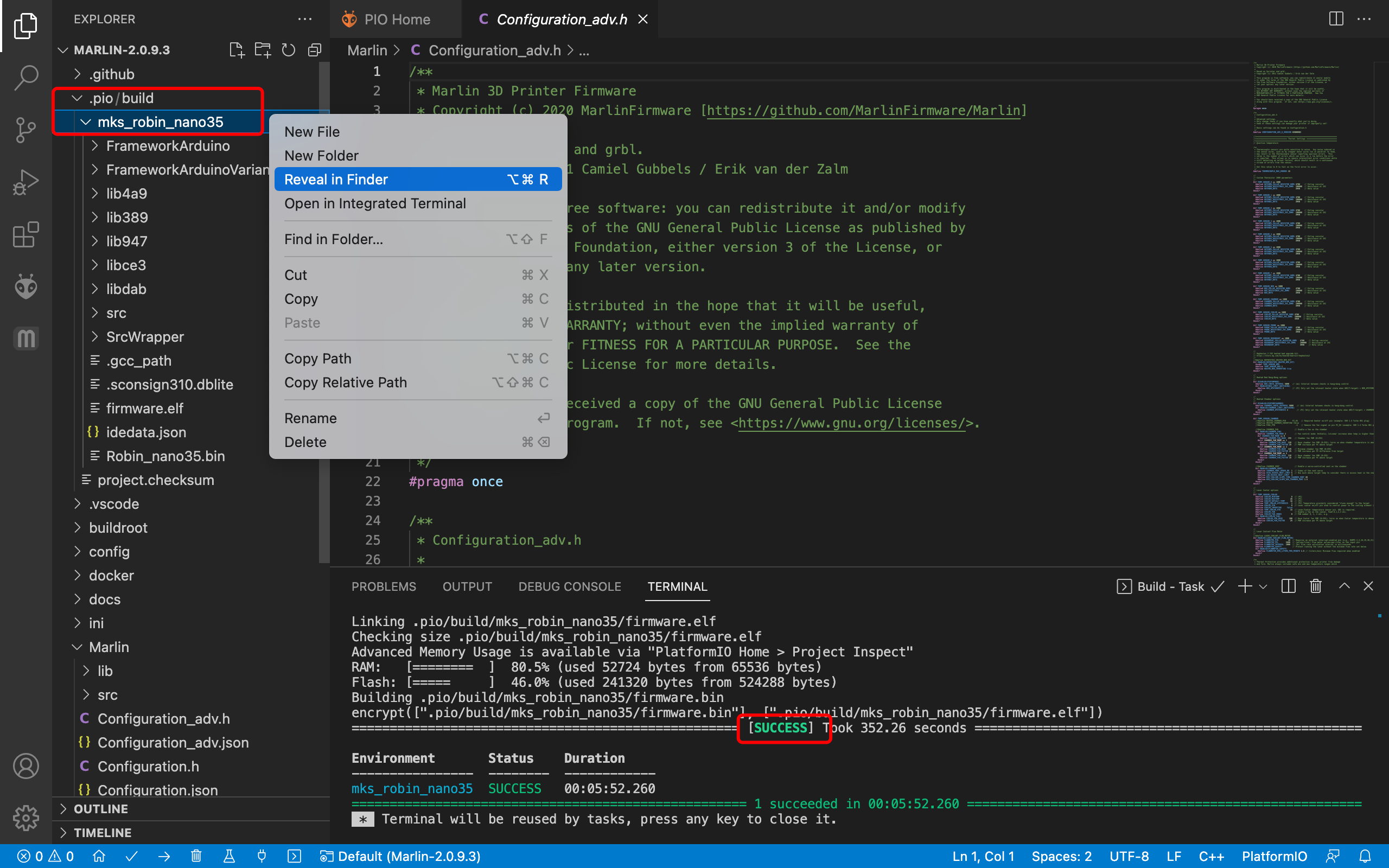
Für die zweite Möglichkeit benötigen Sie das Tool „Auto Build Marlin“. Klicken Sie auf das „M“-Symbol, dann auf „ABM-Panel anzeigen“ und dann auf „Erstellen“.
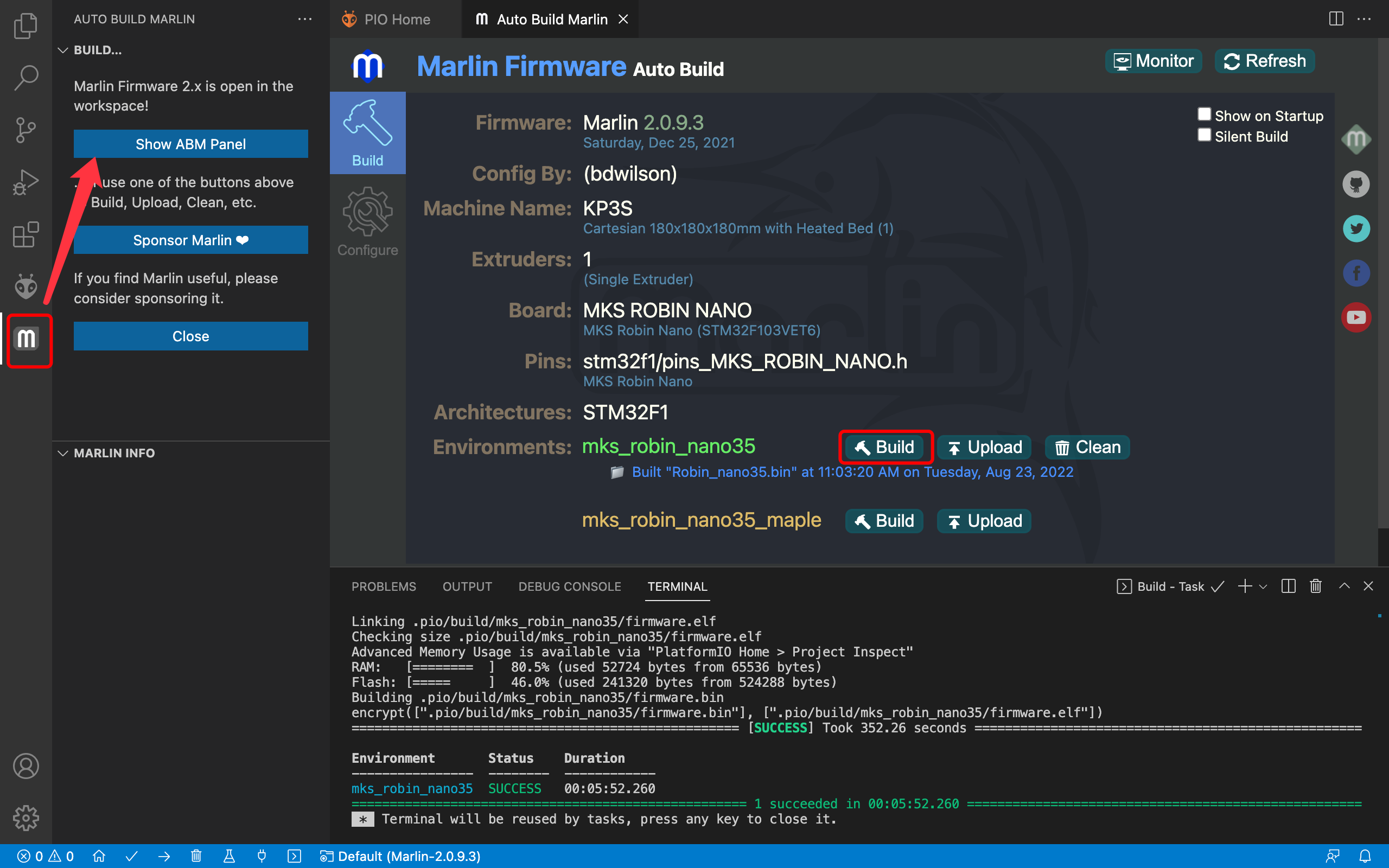
Als nächstes passiert alles Ähnliche. Sie sehen auch die Erfolgsmeldung. Klicken Sie auf das Ordnersymbol. Sie werden zur Datei weitergeleitet. Führen Sie dann den restlichen Schritt als ersten Schritt aus.
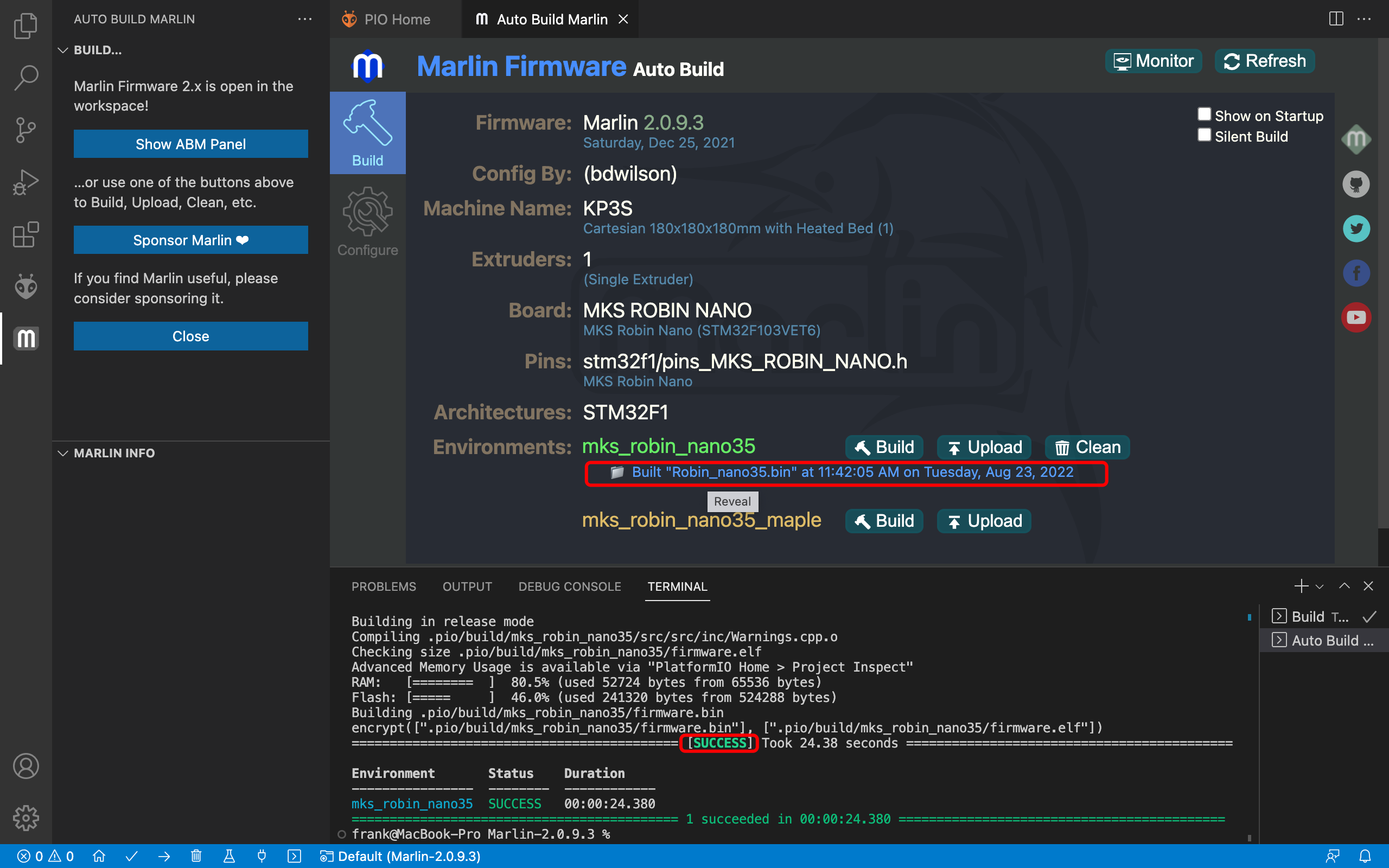
Sie haben also gerade die Datei erhalten. Legen Sie es in Ihre SD-Karte ein und flashen Sie es dann auf Ihren KP3S.

Nach ein paar Sekunden erscheint die Marlin-Schnittstelle. Merken Sie sich die Richtung, Sie werden sie später brauchen.

Gehen Sie als Nächstes zum Einrichten des Bildschirms. Da Marlin horizontal angezeigt wird, müssen wir den Originalbildschirm um 180 Grad drehen. Um die Anpassung vorzunehmen, müssen wir den Drucker öffnen und das Mainboard lösen.
Sobald Sie den Bildschirm erreicht haben, trennen Sie ihn vom Flachbandkabel. Drücken Sie einfach auf die beiden Clips, dann wird es entriegelt und kann entfernt werden.
Montieren Sie dann den neuen Schirmträger von innen, er sollte perfekt zum Fenster passen.
Setzen Sie zwei M3-Muttern in die Schraubenkerben ein und ziehen Sie sie dann von der anderen Seite mit dem Bildschirmgehäuse fest.

Zum Festziehen der beiden Einheiten benötigen Sie 2 M3x10-Schrauben.
Ziehen Sie anschließend das Flachbandkabel durch das Fenster und verbinden Sie es mit dem Bildschirm. Denken Sie daran, dass die blaue Seite oben ist. Und Sie benötigen 4 M3x6-Schrauben, um den Bildschirm am Deckel zu befestigen.
Anschließend können Sie das Mainboard wieder einbauen und alles wieder einsetzen.
Schließen Sie anschließend den Drucker an die Stromversorgung an und schalten Sie ihn ein. Drücken Sie einfach vorsichtig auf den Deckel, um ihn an das Gehäuse anzupassen, und schon sind Sie fertig.

Okay, das ist es. Genießen Sie einfach das neue System und viel Spaß beim 3D-Drucken. Video-Tutorials werden in Kürze verfügbar sein und die Marlin-Firmware mit dem Standard-Setup wird dann veröffentlicht.
PID-Tuning für Kingroon KP3S basierend auf der Marlin-Firmware
Für diejenigen, die etwas Zeit sparen möchten, finden Sie hier die Firmware-Datei für Marlin 2.1.1 (mit Mesh Bed Leveling): https://drive.google.com/drive/folders/1ZUdtlerjj9Aqzxg-vL69hOK-QapW7QNl?usp=sharing .
Ihr Kingroon KP3S ist jetzt auf Marlin, was kommt als nächstes? Nun, machen wir den ersten wichtigen Schritt, das PID-Tuning.
Gehen Sie zunächst zu https://www.matterhackers.com/store/l/mattercontrol/sk/MKZGTDW6 , laden Sie die Software „MatterControl“ herunter und installieren Sie sie.
Wenn Sie fertig sind, fügen Sie Ihren Drucker hinzu.

Da KP3S nicht enthalten ist, klicken Sie einfach auf „Neu definieren“ und fügen Sie die erforderlichen Einstellungen hinzu.
Schließen Sie als Nächstes Ihren Drucker an Ihren Computer an und klicken Sie dann auf „Verbinden“, um fortzufahren. Wählen Sie einfach die automatische Verbindung, es sollte in Ordnung sein.

Gehen Sie danach in die rechte Ecke und öffnen Sie die zusätzlichen Optionen. Klicken Sie auf „Terminal anzeigen“. Wir werden es für Befehlszeilen verwenden.

Geben Sie dann den ersten Befehl ein und senden Sie ihn. „M303 E0 S200 C8“

Sie sehen „PID Autotune Satrt“, dann wird der Status ständig aktualisiert. Dann beginnt die Düsentemperatur zu steigen. Der Test dauert 8 Zyklen.

Und Sie können auf dem Bildschirm erkennen, um welchen Zyklus es sich handelt.
Wenn Sie fertig sind, überprüfen Sie den Status, ändern Sie ihn unten in der Befehlszeile und senden Sie ihn. 「M301 P24.56 12.1 D62.1」Ersetzen Sie einfach die Werte nach M301.
Geben Sie dann für den nächsten Schritt die folgende Befehlszeile ein. „M303 E-1 S60 C8“
Es ist für das Betttuning. Denken Sie daran, den Status zu überprüfen, falls Sie ihn verpasst haben.
Wenn es fertig ist, ändern Sie die Befehlszeile basierend auf dem Wert, den Sie erhalten haben. 「M304 P77,83 13,70 D294,74」
Geben Sie als Nächstes „M500“ ein, um die Einstellungen zu speichern.

Dann sind Sie fertig.
 United States (USD $)
United States (USD $)
 Российская (RUB ₽)
Российская (RUB ₽)
 Global (USD $)
Global (USD $)














In the Kingroon KP3s Pro V2 3D printer, does the stainless steel thermistor sensor connect to the E1 or E0 interface on the mainboard ? Is there a setting in Marlin that I need to change ? If so what/where, PS. I’m a dumb newbie. Thanks.
You from kingroom, could you put a version of marlin, with the m600 command already well implemented? It seems to me a big mistake from the brand, since you should be able to do it easier
Hi, Mattercontrol is incredibly frustrating to use. Are you able to provide settings to connect to the printer using Pronterface? (it no longer works since updating the firmware) Thanks!
Hola,
Compre mi KP3S a Fines del 2022
Instale Marlin las versiones 2.9 y 2.11 con BL TOUCH y Z no baja.
Descargue una versión 2.9 sin BL TOUCH compilada y imprimiendo la 4 capa el extrusor dejo de funcionar.
Que puedo hacer para solucionar estos problemas?
Gracias
Hello!, works in kp3s pro? I need to use the m600 gcode for color change, please help.
Grettings.